在 Windows 中快速複製檔案的 6 種簡單方法
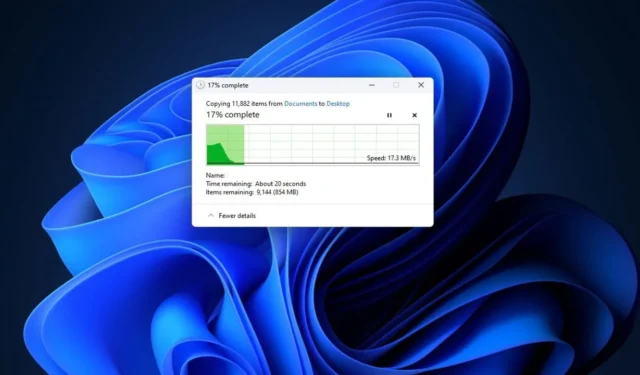
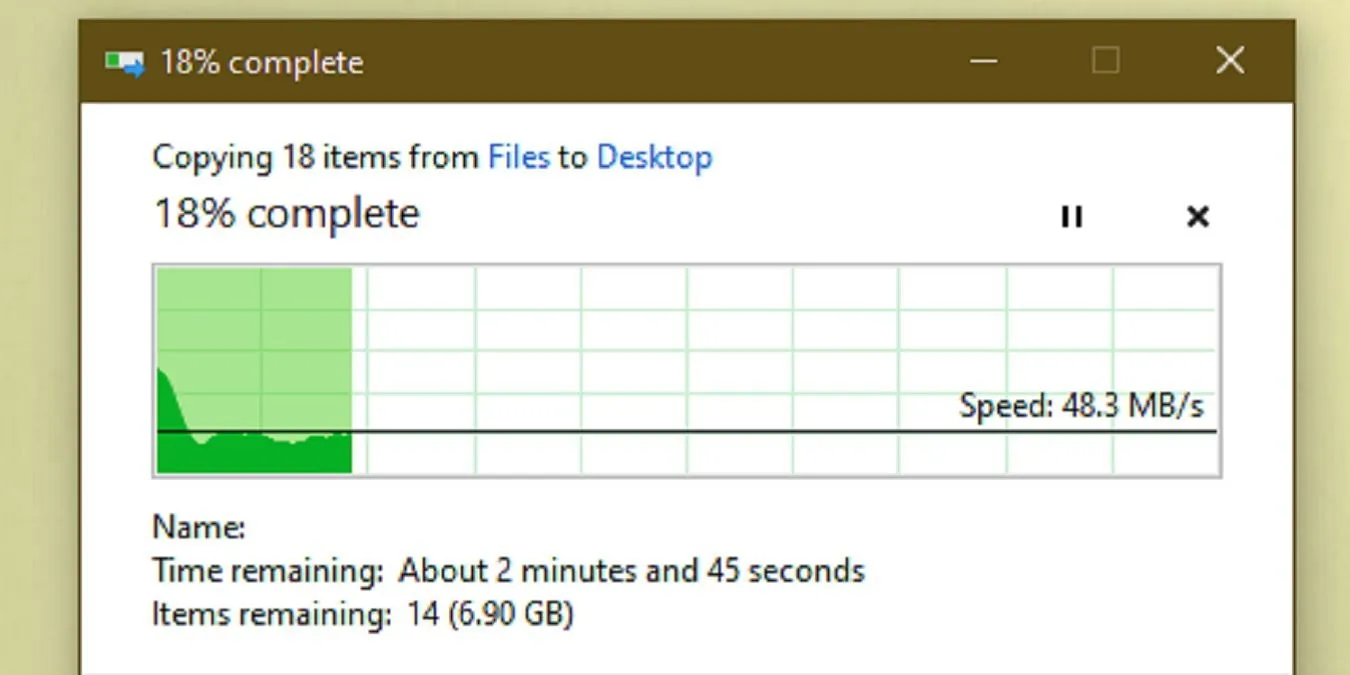
儘管複製和貼上應該很簡單,但許多用戶在嘗試在 Windows 中快速複製大量文件時遇到了挑戰。如果您遇到困難,我們有幾種有效的解決方案來增強您的文件複製體驗。
1.利用內建工具Robocopy(強大的檔案複製)
Robocopy 是 Windows 中內建的功能強大的命令列工具,可更有效地促進複雜且重複的檔案複製任務,尤其是透過網路。
若要存取 Robocopy,請開啟「開始」功能表,鍵入,然後從結果中Command Prompt選擇「命令提示字元」 。或者,按Win+X並選擇Terminal。這將啟動 PowerShell,您仍然可以在其中執行該命令。您也可以使用終端機中的下拉箭頭切換到命令提示字元。
按Enter可查看基於您所需的複印參數的說明。對於喜歡圖形用戶介面的用戶,還有其他選項可以快速複製檔案。
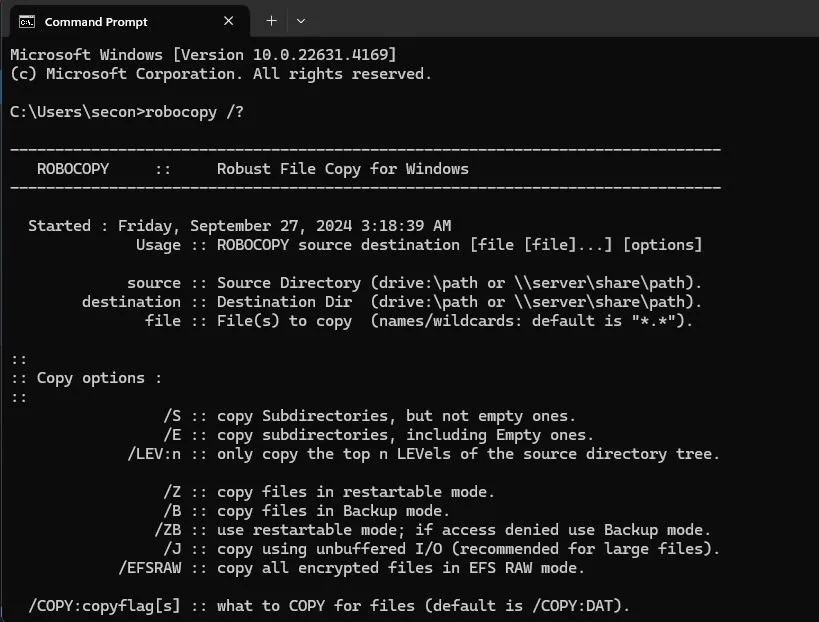
如果您經常需要執行相同的複製操作,請考慮建立批次檔以快速執行或透過任務排程程式安排任務以實現自動化。批次文件還可以幫助組織您的電腦。
2.升級您的儲存驅動器並更新驅動程式
如果您嘗試在舊電腦或過時的外部硬碟上複製大量文件,您可能會發現自己需要等待很長時間。
您使用的硬碟類型會顯著影響複製速度。眾所周知,固態硬碟 (SSD) 比傳統硬碟 (HDD) 速度更快,因此如果您經常傳輸大量文件,則值得升級到 SSD。
同樣,當從外部磁碟機複製或複製到外部磁碟機時,使用 USB 2.0 隨身碟或較舊的外部 HDD 會導致傳輸速度緩慢。建議升級到現代 USB 3.0 驅動器以提高資料傳輸速率。
例如,涉及數千個檔案(包括大型視訊檔案)的完整 PC 備份在我的 USB 2.0 外部 HDD 上花費了近六個小時,而在 USB 3.0 外部 SSD 上花費了不到三個小時。
如果將內部硬碟升級為 SSD,請記住採取必要的預防措施。
最後,請務必檢查您是否使用 USB 3.0 連接埠作為外部驅動器,以獲得最佳傳輸速度。無論您的驅動器是什麼,請確保驅動程式已更新。按Win+ X,選擇「裝置管理員」,展開「磁碟機」,右鍵點選您的磁碟機,然後選擇「更新驅動程式」。您也可以在製造商的網站上找到驅動程式。
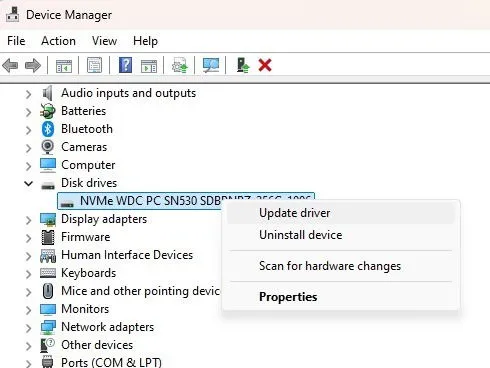
3.考慮第三方複製應用程式
雖然 Windows 提供了快速複製大量文件的強大功能,但第三方複製應用程式可以顯著優化該過程。一個流行的選擇是TeraCopy,它動態調整緩衝區以最大限度地減少查找時間並增強複製操作。該應用程式還會驗證文件並通知您任何差異。
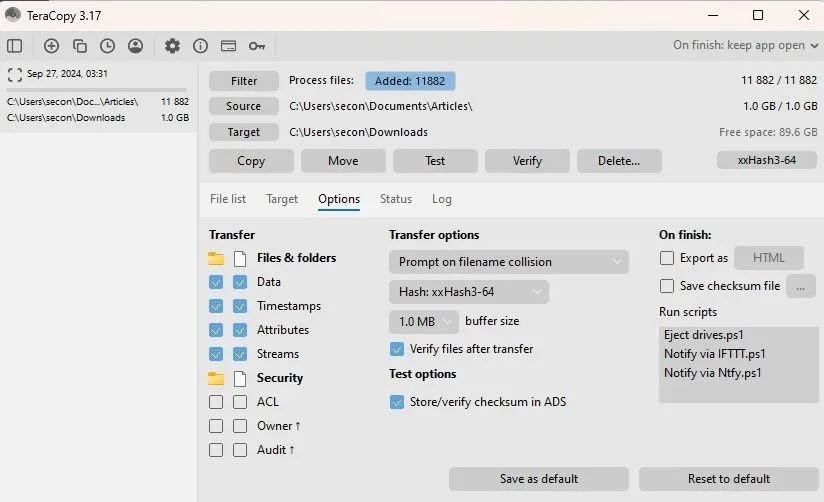
TeraCopy 的一個突出功能是支援非同步複製,顯著加快兩個硬碟之間的檔案傳輸速度。與 Windows 不同,Windows 在遇到有問題的檔案時可能會凍結,而 TeraCopy 會無縫地跳過它們並在事後向您發出警報。雖然有高級版本可用,但許多用戶發現免費版本已經足夠了。
如果 TeraCopy 對您沒有吸引力,請考慮嘗試FastCopy。雖然其介面不太人性化,但它可以為 SSD 提供高達 30% 的速度提升,並配備適合複雜備份任務的進階設定。因此,它是備份的可靠選擇。
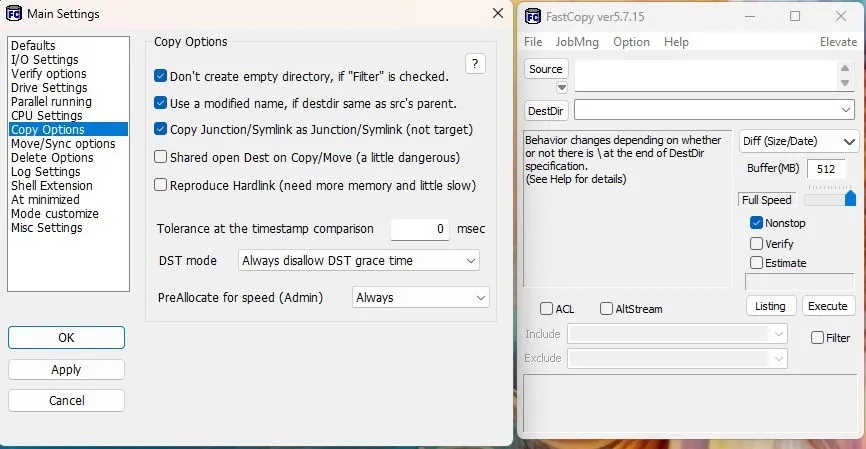
4. 複製前壓縮文件
我定期備份一個包含眾多子資料夾和數千個檔案的資料夾,總計近 10GB。然而,壓縮它會將大小減少到大約 3GB,從而顯著加快複製過程。您可以使用 Windows 的內建壓縮工具或選擇外部程序,例如WinRAR或7-Zip。雖然壓縮需要幾分鐘,但傳輸一個大檔案比傳輸多個小檔案快。
內建壓縮工具可能無法有效地處理照片和視頻,因此請考慮使用針對這些文件類型的替代工具之一。
5.禁用搜尋索引
雖然搜尋索引提高了搜尋效率,但它會阻礙檔案複製的速度。我發現禁用搜尋索引可以顯著提高複製速度,儘管您之後需要重新啟動它。
若要停用它,請按Win+ R,輸入services.msc,然後按一下「確定」。雙擊「Windows 搜尋」,將「啟動類型」設定為「已停用」,按一下「停止」立即停止服務,然後按一下「套用」。
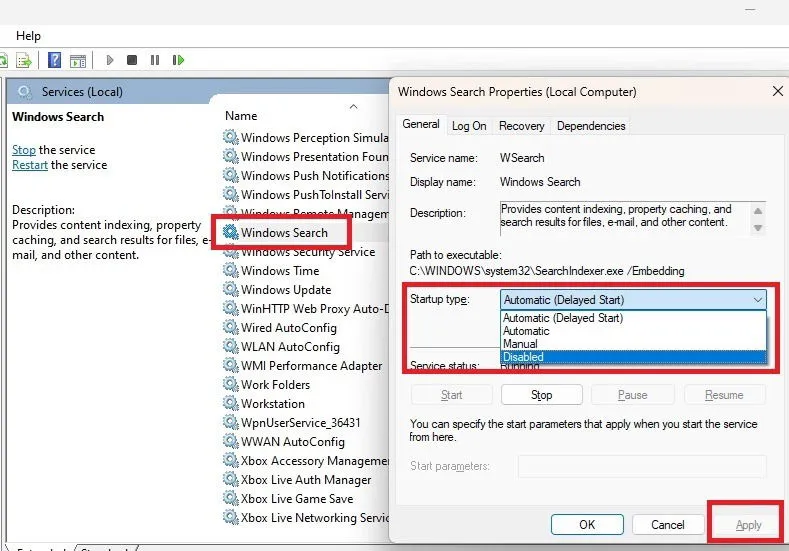
6. 避免檔案複製過程中 Windows 凍結
Windows 在檔案複製過程中可能會意外凍結,尤其是複製較大檔案或大量檔案時。以下是一些有助於防止這種情況的提示:
- 關閉所有其他應用程序,讓 Windows 專注於文件複製。由於此任務是資源密集型任務,因此執行多個應用程式可能會減慢整個過程並導致凍結。
- 檢查可用磁碟空間。即使還有剩餘容量,磁碟空間不足也可能導致凍結或錯誤。例如,如果只有 50GB 可用,Windows 可以拒絕複製 30GB 的影片。
- 監控硬碟的健康狀況。有壞扇區或故障的驅動器會顯著減慢複製過程。
- 確保沒有損壞的檔案。此類文件可能會導致複製過程停止或凍結。監視錯誤並根據需要刪除這些文件。
- 解決任何複製/貼上問題。有時,複製問題可能會出現凍結。如果您無法複製單一文件,請探索這些故障排除選項。
在 Windows 中快速複製檔案有時可能具有挑戰性,但上述方法應該有助於提高速度。在繼續進行任何文件操作之前,請查看這些有關在 Windows 中高效能複製、剪下和貼上的提示。
圖片來源:所有圖片均由 Crystal Crowder 提供



發佈留言